Не запускаются программы? Как исправить ошибки DLL файлов в Windows
В этой статье мы предлагаем вам полное и понятное руководство по исправлению ошибок DLL файлов в Windows 10, 8 и 7. Узнайте, как быстро и эффективно решить проблемы с DLL файлами, чтобы ваши программы снова заработали стабильно!
Если вы получаете сообщения: «DLL файл не найден или отсутствует», «не удалось зарегистрировать DLL библиотеку», «отсутствует необходимый компонент» или «необходима повторная установка приложения», то наша инструкция будет полезна для вас. Такие сообщения могут возникать во время запуска любого приложения или игры, во время установки, обновления или старта системы Windows 10, 8 или 7.
Для выявления причины ошибки и получения рекомендаций по её устранению можно использовать Журнал событий системы. Особенно полезено это будет если ошибка блокирует загрузку системы или вызывает синий экран смерти (BSOD).

Журнал событий: Как просмотреть информацию об ошибках, исправить ошибки в Windows 10, 8 или 7 💥📜💻
Если вы не можете запустить систему из-за ошибки в обычном режиме, используйте загрузку в безопасном режиме.
- Возможные причины повреждения, удаления или ошибок DLL файлов
- Способы восстановления DLL файлов в Windows 10
- Наиболее часто встречающиеся ошибки DLL в Windows, их описание и способы устранения
- Вопросы и ответы
- Комментарии

Как загрузить Windows 10, 8 или 7 в безопасном режиме, как отключить безопасный режим 👨💻⚙️🛠️
Возможные причины повреждения, удаления или ошибок DLL файлов
- Непреднамеренное удаление DLL файлов по ошибке.
- Перезапись системных DLL файлов устаревшими версиями.
- Заражение вирусами или вредоносным ПО.
- Повреждение жесткого диска.
- Отсутствие или повреждение драйверов оборудования.
- В Windows находятся несовместимые версии файлов, которые принадлежат к различным приложениям.
- Отсутствие необходимых компонентов Windows: DirectX, C++ Runtime Library, .NET Framework.
- Автоматические обновления Windows и драйверов системы.
- Использование устаревших или не правильных драйверов.
- Повреждение или удаление критически важных веток реестра.
Способы восстановления DLL файлов в Windows 10
-
Если Windows перестала загружаться, или были повреждены или удалены системные файлы, вы можете воспользоваться инструментами среды восстановления.
Перейти к просмотру
Автоматическое восстановление Windows из консоли, вход в среду восстановления 🛠️👨💻⚕️
Так же в Windows 10, 8 или 7 присутствует инструмент для автоматического восстановления системных файлов или библиотек из командной строки.
Перейти к просмотру
Как восстановить системные файлы Windows 10, 8, 7 (SFC, DISM)⚕️📁💻
-
Ошибки, связанные c отсутствием необходимых библиотек DirectX или C++ Runtime Library являются наиболее часто встречаемыми проблемами в Windows.
Вам необходимо установить совместимую версию DirectX, если игра вылетает с ошибкой: “Запуск программы не возможен, так как на компьютере отсутствует файл DLL. Попробуйте переустановить программу”, или в тексте ошибки указаны следующие библитеки: d3dx9_43.dll, xinput1_3.dll, d3dx9_31.dll, d3dx9_34.dll, xinput1_2.dll, d3d11.dll, d3dx9_35.dll, dxgi.dll, d3dx9_25.dll, d3d11.dll, d3dx9.dll, d3dx9_43.dll, d3dx10_43.dll, d3dx9_26.dll, d3dx9_30.dll, d3dx9_27.dll, d3dx11_43.dll, d3dcompiler_43.dll, d3d10.dll, xinput1_3.dll, d3dx9_31.dll, xinput1_2.dll, d3dx9_31.dll, d3dx9_34.dll, d3dx9_42.dll, x3daudio1_7.dll, x3daudio1_6.dll, xrsound.dll. Для этого необходимо воспользоваться Web инсталлятором DirectX от Microsoft.
Перейти к просмотру
Запуск программы невозможен, так как на компьютере отсутствует файл dll, где скачать dll файлы? 🤔💻
Установите необходимую версию C++ Runtime Library, если в тексте ошибки указаны библитеки содержащие слова MSVCR или RUNTIME: MSVCR120.dll, MSVCP120.dll, MSVCR110.dll, MSVCP110.dll, MSVCR100.dll, MSVCP100.dll, MSVCR90.dll, MSVCP90.dll, MSVCR80.dll, MSVCP80.dll, VCRUNTIME140.dll, runtime-x64.dll, runtime-x32.dll, runtime.dll, runtime-110.dll и т.д.
Перейти к просмотру
Не запускается игра, ошибка: Отсутствует DLL файлы MSVCR или VCRRUNTIME. Что делать? ⛔ 🎮 💻
Найдите в системных требованиях к программе какая версия библиотек C++ Runtime Dll необходима для работы и установите нужную:
-
Переустановите программу, ссылающуюся на DLL файл. Причиной ошибки DLL файла может быть ошибка в работе использующей его программы.
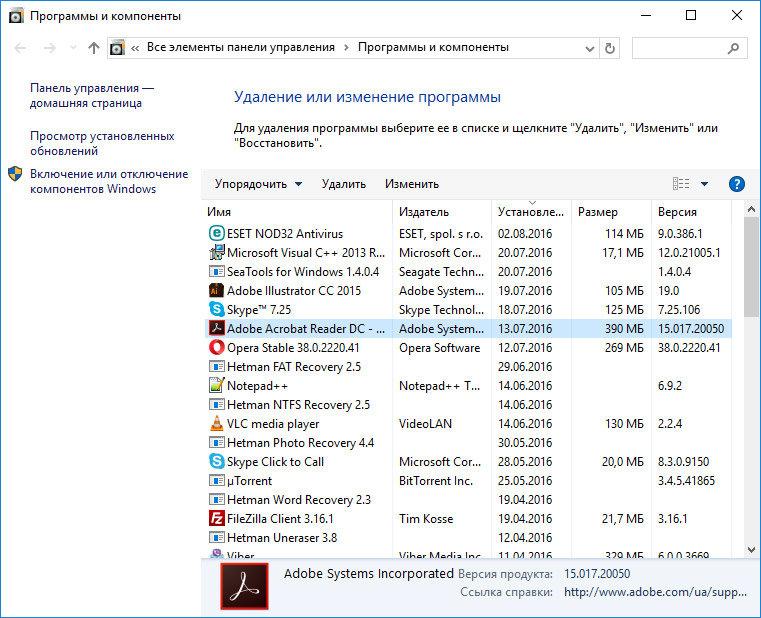
-
Обновите драйвер устройства, работа которого вызывает ошибку DLL файла.
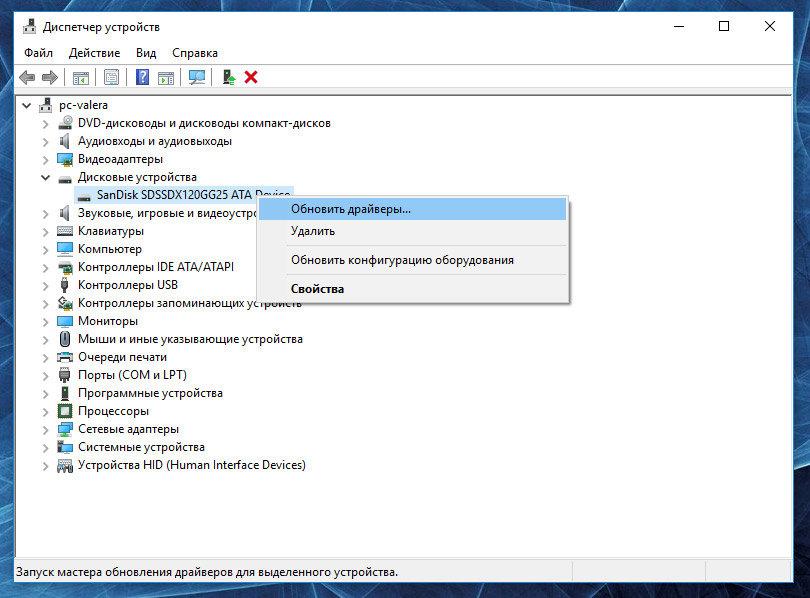
-
Проверьте компьютер на наличие вирусов. Некоторые вредоносные программы могут принимать вид DLL файла и вызывать ошибку в работе компьютера.
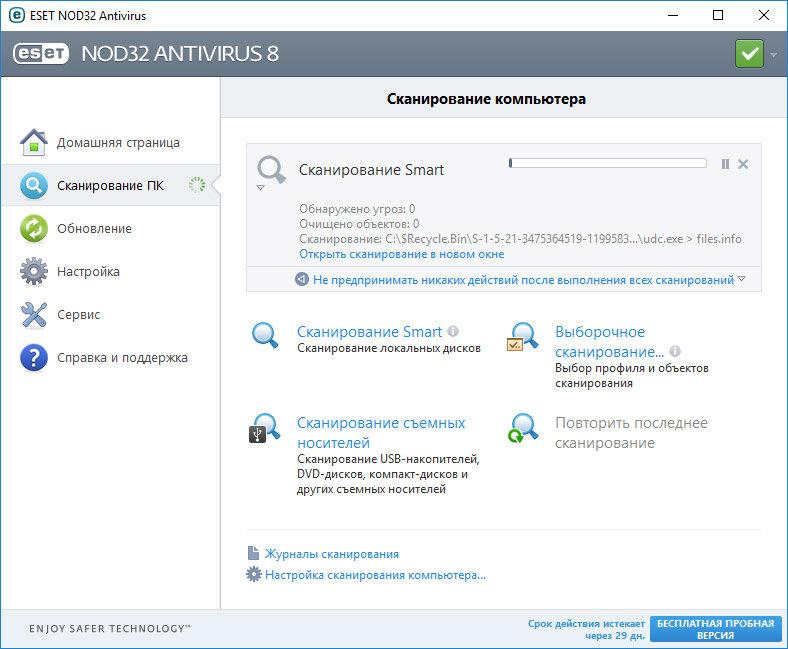
-
Осуществите восстановление системы, вернув её к последней работоспособной версии. Запустите окно Выполнить нажав сочетание клавиш Windows + R и введите в нём команду: rstrui.exe
rstrui.exe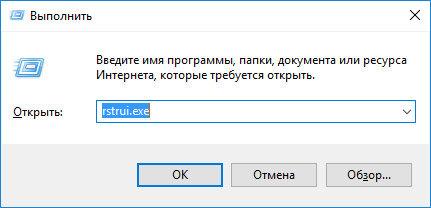
В запустившемся Мастере восстановления системы выберите необходимую точку восстановления системы с датой, предшествующей дате начала возникновения DLL ошибок.
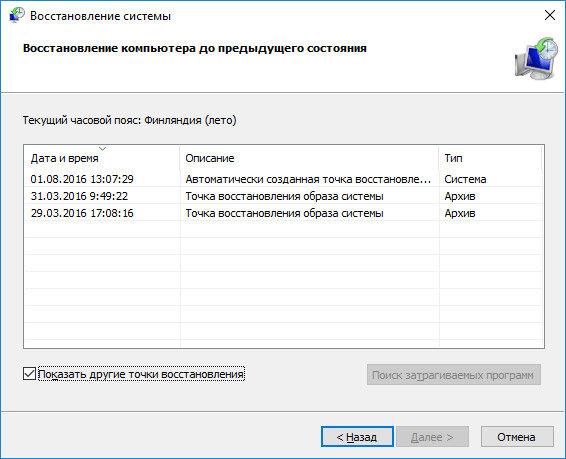
-
При случаайном удалении DLL файла, он не исчезает с жесткого диска – его можно восстановить из Корзины. Проверьте Корзину Windows, возможно вы найдете ваши DLL в ней:
- Перейдите в Корзину на рабочем столе;
- Найдите файл или папку которые необходимо вернуть;
- Щёлкните по нужному элементу правой кнопкой мыши и в контекстном меню выберите Восстановить.

Альтернативный вариант: Выберите файлы или папки, которые необходимо восстановить и кликните на соответствующую функцию в меню окна Корзины: закладка Управление / Восстановить выделенные объекты.
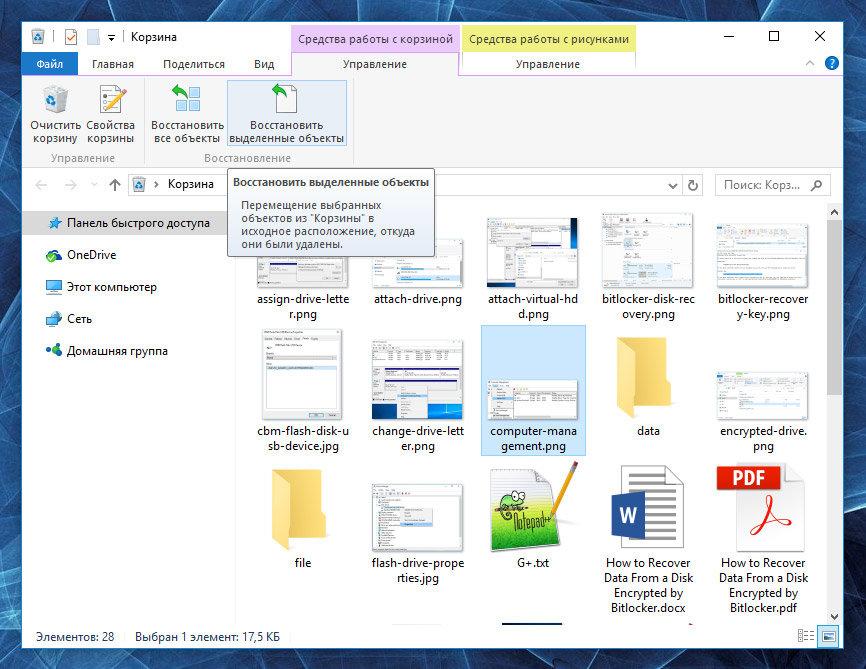
-
В случае безвозвратного удаления файла из Корзины, его всё ещё возможно восстановить. В Windows файлы никогда не исчезают бесследно, просто занимаемое ими место на жестком диске (или другом носителе информации) отмечается как то, на которое может производиться запись новой информации. В случаях, когда DLL файлы удалены с Shift + Delete и стандартными средствами операционной системы их вернуть уже не предоставляется возможным, наиболее действенным способом будет использование программы Hetman Partition Recovery.
Инструмент восстанавливает файлы с любых устройств, независимо от причины потери данных.Для этого:
- Загрузите программу, установите и запустите её. Ознакомьтесь с возможностями программы и пошаговой инструкцией.
- По умолчанию, пользователю будет предложено воспользоваться Мастером восстановления файлов. Нажав кнопку «Далее», программа предложит выбрать диск, с которого необходимо восстановить файлы.
- Дважды кликните на диске и выберите тип анализа. Укажите «Полный анализ» и ждите завершение процесса сканирования диска.
- После окончания процесса сканирования вам будут предоставлены найденные файлы. Выделите нужные и нажмите кнопку «Восстановить».
- Выберите один из предложенных способов сохранения файлов. Не сохраняйте файлы на диск, с которого они были удалены – их можно затереть.
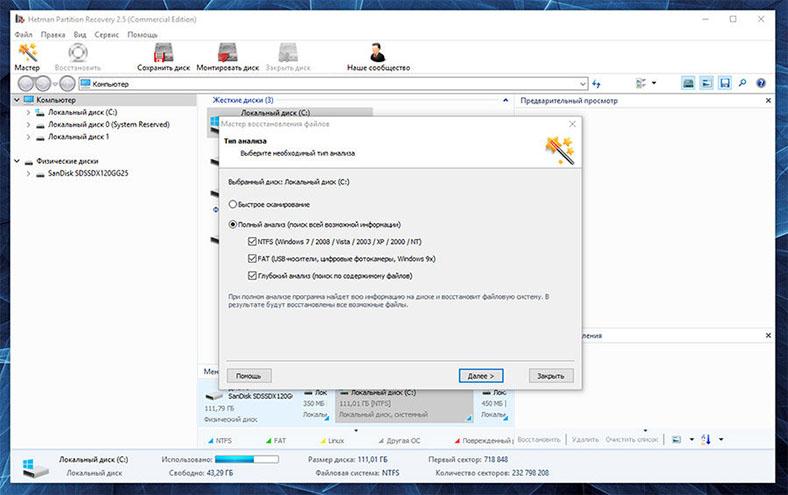
- Найдите и скопируйте необходимый DLL файл c другого компьютера или установочного диска. Существую также DLL архивы в Интернете, которыми можно воспользоваться для поиска необходимой конфигурации DLL файла. Однако мы рекомендуем устанавливать библиотеки с официальных сайтов в тех случаях когда это возможно.
Наиболее часто встречающиеся ошибки DLL в Windows, их описание и способы устранения
| Ошибка DLL | Описание | Причины | Решение |
|---|---|---|---|
| missing .dll | Ошибка, когда отсутствует необходимый файл DLL. | Повреждение системы, удаление файла, вирусы. | Восстановить файл из корзины, переустановить приложение или систему, загрузить DLL с официального сайта. |
| DLL not found | DLL-файл не может быть найден системой. | Ошибки в реестре, поврежденные файлы. | Провести проверку системы с помощью команды sfc /scannow, скачать и установить недостающую DLL. |
| DLL file is missing or corrupted | Поврежден или отсутствует файл DLL. | Неправильная установка или удаление файлов. | Переустановить программу, которая вызывает ошибку, или использовать команду восстановления Windows. |
| Access violation (0xc0000005) | Ошибка нарушения доступа, связанная с файлом DLL. | Повреждения памяти или конфликты с драйверами. | Провести диагностику памяти (например, с помощью MemTest86), обновить драйвера и программы. |
| Failed to load DLL | DLL не может быть загружена в память. | Конфликт версий или повреждения файлов. | Заменить DLL на актуальную версию, обновить операционную систему или приложение. |
| Runtime error - missing DLL | Ошибка выполнения, связанная с отсутствием DLL. | Отсутствие нужной библиотеки или вирусное заражение. | Восстановить DLL, выполнить полную проверку системы на вирусы. |
| Unspecified DLL error | Неопределенная ошибка DLL. | Повреждения реестра или ошибки в ОС. | Использовать очистку реестра, запускать команду sfc /scannow, использовать программу восстановления Windows. |
| Bad image - DLL mismatch | Несоответствие версии DLL с программой. | Конфликт между версиями программы и библиотеки. | Установить совместимые версии программы и DLL. |
| Missing DLL during startup | Ошибка при запуске системы из-за отсутствующего файла DLL. | Проблемы с загрузочными файлами, удаление DLL. | Восстановить систему через восстановление Windows или использовать команду bootrec для восстановления. |
| App crash due to DLL | Программа аварийно завершается из-за проблем с DLL. | Повреждения в библиотеке DLL или конфликт с другими программами. | Переустановить приложение, обновить Windows или откатить обновления. |
DLL файлы удалось восстановить? Оставляйте отзывы и задавайте ваши вопросы в комментариях.




Проблема отсутствия файла gdi32full.dll может произойти из-за повреждения этого файла или его удаления. Чтобы решить эту проблему, вы можете попробовать следующие действия:
Попробуйте восстановить этот файл через командную строку. Нажмите Win + X и выберите "Командная строка (Администратор)". Введите следующую команду: sfc /scannow и нажмите Enter. Это позволит проверить файлы системы на целостность и восстановить их при необходимости.
Скачайте и установите недостающий файл gdi32full.dll с официального сайта Microsoft или от других надежных источников.
Проверьте систему на наличие вирусов и вредоносного программного обеспечения, так как они могут удалить файл или вызвать его повреждение.
Попробуйте переустановить приложение или игру, которая вызывает эту ошибку. Это может помочь восстановить пропущенный файл из пакета установки.
Если же все эти действия не дали результатов, то лучше обратиться к специалистам за помощью.